Publicité
Lorsque vous testez un nouveau programme inconnu, il existe un moyen sûr de protéger votre ordinateur contre les dommages: utiliser un environnement sandbox.
Si le programme est instable, malveillant, fait partie d'un ensemble de logiciels publicitaires ou même un virus, l'environnement sandbox est isolé du reste de votre système. Cela signifie aucune interférence, aucun virus, aucun logiciel malveillant, etc. Et tout ce que vous avez à faire est de supprimer l'article incriminé de votre système.
Sonne bien, non? Eh bien, il existe plusieurs programmes sandbox différents disponibles pour les utilisateurs de Windows. Voici sept des meilleurs dans aucun ordre particulier.
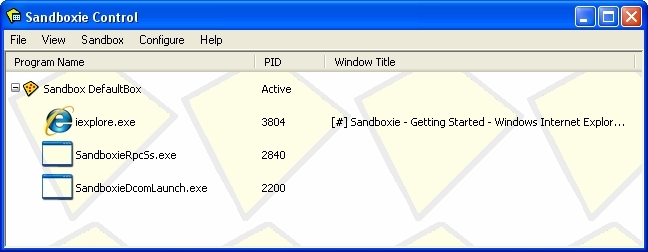
Sandboxie reste l'un des programmes sandbox les plus populaires pour Windows. L'une des meilleures choses à propos de Sandboxie est le prix; c'est gratuit! En outre, il est léger et est livré avec une multitude de fonctionnalités avancées.
La fonctionnalité Sandboxie principale consiste à exécuter un programme existant dans l'environnement sandbox. Par exemple, vous pouvez ajouter Google Chrome à Sandboxie, puis sélectionner
Sandbox> Default Box> Run Sandboxed> Run Google Chrome. Légèrement plus lent que de cliquer sur le lien de votre barre des tâches, mais offrant en fin de compte un environnement ultra-sécurisé à la demande.Une autre grande fonctionnalité est la liaison sandbox. Par exemple, si j'ouvre Google Chrome dans Sandboxie, télécharge et installe Slack, l'itération Slack se trouve également dans l'environnement sandbox sécurisé.

Comme Sandboxie, SHADE est un excellent programme gratuit de bac à sable populaire auprès d'une variété de types d'utilisateurs. Par rapport à Sandboxie, SHADE possède une interface utilisateur très minimaliste, ce qui facilite la navigation des nouveaux utilisateurs. De plus, les options de menu sont limitées à ce qui est nécessaire, et l'ensemble du bac à sable est facile à contrôler en utilisant peu d'options à l'écran.
SHADE utilise un système de glisser-déposer. Trouvez l'icône du programme que vous souhaitez mettre en sandbox, puis faites-la glisser et déposez-la dans la boîte de l'application SHADE. Le programme démarrera automatiquement dans le bac à sable SHADE la prochaine fois que vous l'ouvrirez (en supposant que SHADE est également actif). En cela, SHADE est vraiment un excellent choix pour les novices en bac à sable, ajoutant une couche de sécurité supplémentaire sans avoir à se soucier d'activer et de désactiver les choses.
Turbo.net regroupe les applications dans un environnement virtuel individuel, appelé conteneur, et s'exécute au-dessus de votre système d'exploitation. En cela, Turbo.net s'apparente à une machine virtuelle légère.
En fait, les bacs à sable de l'application sont construits au-dessus du moteur de machine virtuelle Turbo, une machine virtuelle personnalisée développée par Turbo. Turbo virtualise et isole l'ensemble du processus afin que les applications en bac à sable n'interagissent jamais directement avec le système hôte.
Cependant, contrairement à une machine virtuelle «complète» exécutant un système d'exploitation complet, Turbo n'utilise qu'une fraction des ressources. De plus, Turbo offre des fonctionnalités de mise en réseau virtuelle vous permettant de lier des conteneurs individuels.
4. Toolwiz Time Freeze [n'est plus disponible]
Toolwiz Time Freeze fonctionne différemment de Sandboxie et SHADE. Au lieu d'ouvrir des applications de sandbox individuelles, Toolwiz Time Freeze prend un instantané de l'ensemble de votre système d'exploitation, en enregistrant son état actuel.
Après l'instantané, vous êtes libre d'installer une application, d'apporter des modifications ou de simplement jouer avec Windows. Lorsque vous redémarrez votre système, «chaque modification de la partition système» est ignorée, ramener votre système à son état d'origine Restauration du système au redémarrage - Freeze Deep Your Windows Installation with Free ToolsSi vous avez toujours voulu maintenir un état du système pour le maintenir en sécurité et ne permettre aucune modification, vous pouvez essayer de congeler profondément votre ordinateur Windows. Lire la suite .
Toolwiz est donc idéal si vous souhaitez installer quelque chose sans les limitations d'un environnement virtuel ou le sandboxing précis de certaines des autres options de la liste.
En plus des adultes testant des applications et différents paramètres, Toolwiz est un excellent outil pour laisser vos enfants se déchaîner sur votre PC. Vous pouvez les laisser cliquer et explorer, supprimer, modifier et généralement trouver leur chemin sans conséquence. Assurez-vous simplement que Toolwiz est activé avant de les laisser partir!
BitBox, ou Brower jen til Boîte, est un excellent outil gratuit qui vous permet de naviguer sur le Web à l'aide d'un environnement sandbox sécurisé. BitBox est essentiellement un navigateur Web installé sur une copie de VirtualBox, exécutant un système d'exploitation réduit (Linux).
Vous avez le choix entre BitBox Firefox ou BitBox Chrome, et le package d'installation s'occupe de tout ce qui est technique. (Quel est le navigateur le plus sécurisé de toute façon?)
BitBox est idéal si vous ne voulez pas vous lancer dans l'installation d'un système d'exploitation dans un environnement virtuel de votre choix. Comme il s'agit d'un package avec une interface minimale, BitBox augmente certainement la sécurité globale. Mais parce qu'il exécute un environnement virtuel et un navigateur, BitBox peut parfois être un peu un porc de ressources. La vidéo suivante montre comment installer BitBox et à quoi s'attendre en cours de route (la vidéo est cependant un peu silencieuse).
BufferZone est une solution sandbox avancée qui permet la création d'espaces virtuels. Vous pouvez limiter un espace virtuel BufferZone à certaines activités et programmes (par exemple, un espace qui accède aux e-mails, aux pièces jointes ouvertes et à leurs pages Web correspondantes.)
Mais bien qu'il s'agisse de l'une des options de bac à sable les plus avancées de cette liste, BufferZone est toujours facile à configurer et à utiliser (même si l'interface utilisateur est un peu datée).
Shadow Defender fonctionne comme Toolwiz. Une fois installé, vous activez Shadow Defender et il prend un instantané virtuel de l'ensemble de votre système. Lorsque vous avez terminé de bricoler le système, vous redémarrez simplement et votre système restaure son image instantanée.
Cependant, Shadow Defender a beaucoup plus d'options que Toolwiz, telles que la virtualisation complète du disque et les protections Master Boot Record. Vous voulez un exemple de la qualité de Shadow Defender? La vidéo suivante montre un système qui revient à la normale après que le célèbre rançongiciel Petya a forcé un redémarrage.
8. Machines virtuelles
La dernière option est l'itinéraire manuel: votre propre machine virtuelle, isolé du reste de votre machine. L’installation d’une application de machine virtuelle comme Oracle VirtualBox ou VMWare Workstation est un processus simple.
Ensuite, vous avez un règne presque libre sur le système d'exploitation à exécuter; nous avons couvert téléchargement et installation de Windows XP, création d'une machine virtuelle macOS, diverses distributions Linux, et même Raspberry Pi.
Bien sûr, si vous cherchez à tester un programme spécifique, vous devrez installer le bon système d'exploitation hôte. Mais si vous voulez jouer et bricoler 7 raisons pratiques pour commencer à utiliser une machine virtuelleLe terme «virtuel» a été coopté de bien des façons. Réalité virtuelle. RAM virtuelle. Écoles virtuelles. Mais la virtualisation dans le contexte des PC peut être déroutante. Nous sommes ici pour clarifier les choses. Lire la suite avec le fonctionnement interne d'un système d'exploitation, une machine virtuelle est une excellente option. Gardez également à l'esprit que certaines variantes de logiciels malveillants peuvent échapper aux confins d'une machine virtuelle, alors vérifiez bien avant de libérer quelque chose de désagréable sur votre appareil hôte.
Commencez à utiliser des bacs à sable pour la sécurité
Vous avez maintenant huit options impressionnantes de bac à sable pour couvrir presque toutes les éventualités. Mais saviez-vous que vous utilisez déjà des bacs à sable?
La même technologie de bac à sable dans cette liste protège également votre iPhone, votre appareil Androidet votre navigateur Web. Le mode Windows 10 S répandu depuis longtemps utilise une sorte de bac à sable pour arrêter les applications x86 et x64, limitant le système d'exploitation aux applications du Windows Store uniquement.
Besoin de configurer le sandbox Windows sur Windows 10 Comment configurer Windows Sandbox sur Windows 10Le bac à sable Windows peut être un outil utile sur votre PC Windows. Voici comment configurer le bac à sable Windows sur Windows 10. Lire la suite ? Nous avons ce qu'il vous faut.
Gavin est rédacteur principal pour MUO. Il est également l'éditeur et le gestionnaire SEO du site frère de MakeUseOf, Blocks Decoded. Il possède un BA (Hons) en écriture contemporaine avec des pratiques d'art numérique pillé dans les collines du Devon, ainsi que plus d'une décennie d'expérience professionnelle en écriture. Il aime beaucoup de thé.